advertisement
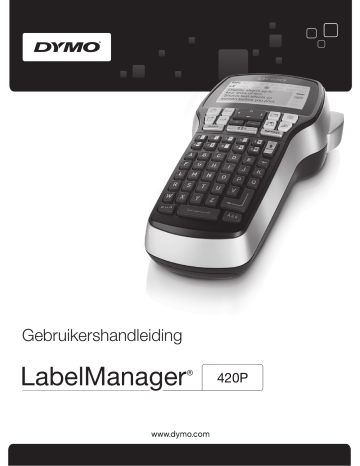
De labelmaker samen met de computer gebruiken
U kunt de labelmaker als zelfstandige labelprinter gebruiken of u kunt labels afdrukken via een pc met behulp van de ingebouwde software of DYMO Label-software v.8.
Uw labelmaker aansluiten op uw computer
U kunt uw labelmaker aansluiten op uw computer via de
USB-poort bovenaan op de labelmaker.
Uw labelmaker aansluiten op uw computer
1
Sluit de USB-kabel aan op de USB-poort achteraan op de labelmaker. Zie Afbeelding 8.
Afbeelding 8
2
Sluit het andere uiteinde van de USB-kabel aan op een beschikbare USB-poort op uw computer.
11
De ingebouwde software
De ingebouwde software bevindt zich in de labelmaker. U hoeft geen extra software of stuurprogramma's te installeren om de labelmaker te gebruiken met uw computer.
In de volgende afbeelding worden een aantal functies van de software weergegeven.
Neem een foto van het scherm en voeg dit in op uw label.
Kies om een horizontaal of verticaal label af te drukken.
Voeg een rand toe aan de label.
Wijzigen de taalinstellingen (alleen in
Windows) of maateenheden.
Voeg de tekst toe die u hebt gekopieerd op het klembord.
Maak een nieuw label.
Start de geavanceerde
DYMO Label v.8 software op.
Draai afbeeldingen
90 graden.
Wijzig de indeling van uw label zoals in een normale tekstverwerker.
Laat de breedte van de label overeenkomen met de labelcassette in de labelmaker.
Snij een afbeelding bij op de label.
Kies een vaste labellengte of laat de tekst op de label automatisch aanpassen aan de label.
Zoom in op de label.
Bekijk de energie status van de labelmaker.
Druk een label af.
Zie de Beknopte handleiding voor de LabelManager 420P voor informatie over het opstarten en gebruiken van de ingebouwde software.
De DYMO Label™-software v.8
Voor meer geavanceerde opmaakfuncties kunt u versie 8 van de DYMO Label-software downloaden van de website van
DYMO op www.dymo.com
en de software installeren.
In de onderstaande afbeelding worden enkele van de belangrijkste functies weergegeven van DYMO Label v.8.
Gebruik een indeling voor de label.
Neem een foto van het scherm en voeg dit in op uw label.
Kies visueel het type label en pas de indelingen toe.
Voeg tekst, adressen, afbeeldingen, vormen, lijnen, streepjescodes, datums en cijfergegevens toe.
Sla uw favoriete adressen of andere gegevens op in het adresboek; voeg de gegevens automatisch toe aan uw label.
Selecteer een labelmaker om uw labels af te drukken.
Bekijk de energie status van de labelmaker.
Druk een label af.
Zie de Beknopte handleiding voor de LabelManager 420P en de online DYMO Label-Help voor volledige informatie over de installatie en het gebruik van de DYMO Label-software v.8.
De energiestatus van de labelmaker
De status van de labelmaker wordt weergegeven in het softwarevenster. In de volgende tabel zijn de mogelijke statussen vermeld van de labelmaker.
De labelmaker is aangesloten en de batterij is aan het opladen.
De labelmaker is aangesloten en de batterij is niet aan het opladen.
De labelmaker is niet aangesloten of is uitgeschakeld
De labelmaker is aangesloten en er is een probleem met de batterij.
12
advertisement
Related manuals
advertisement
Table of contents
- 4 Uw nieuwe labelmaker
- 4 Productregistratie
- 4 Aan de slag
- 4 De stroom aansluiten
- 4 De batterij plaatsen
- 4 De batterij opladen
- 4 De labelcassette plaatsen
- 4 De labelmaker voor het eerst gebruiken
- 5 Vertrouwd raken met de labelmaker
- 5 Aan- en uitzetten
- 5 LCD-display
- 5 Indeling
- 5 Tekengrootte
- 5 Invoegen
- 5 Instellingen
- 5 Hoofdlettermodus
- 5 Shift
- 5 Backspace
- 5 Nieuw label/wissen
- 5 Navigatietoetsen
- 5 Annuleren
- 6 Afdrukvoorbeeld
- 6 Een label opmaken
- 6 Lettertype
- 6 Tekengrootte
- 6 Tekenstijlen
- 7 Randen toevoegen
- 7 Gespiegelde tekst
- 7 Verticale tekst
- 7 Tekst uitlijnen
- 7 Labels maken met een vaste lengte
- 7 Label met meerdere regels maken
- 8 Illustraties, symbolen en speciale tekens gebruiken
- 8 Illustraties toevoegen
- 8 Symbolen toevoegen
- 9 Internationale tekens toevoegen
- 9 De datum-/tijdmarkering gebruiken
- 9 De datum en tijd instellen
- 9 De indeling van de datum en tijd instellen
- 9 De datum en tijd toevoegen
- 9 Automatische nummering gebruiken
- 9 Automatische nummering toevoegen
- 9 Automatische nummering verwijderen
- 9 Streepjescodes gebruiken
- 10 Een streepjescode toevoegen
- 10 Een streepjescode bewerken
- 10 Een streepjescode verwijderen
- 10 Het geheugen van de labelmaker gebruiken
- 10 Een label opslaan
- 10 Opgeslagen labels openen
- 10 Opgeslagen tekst invoegen
- 10 Het onderhoud van de labelmaker
- 11 De labelmaker samen met de computer gebruiken
- 11 Uw labelmaker aansluiten op uw computer
- 12 De ingebouwde software
- 12 De DYMO Label™-software v.8
- 12 De energiestatus van de labelmaker
- 13 Problemen oplossen
- 13 Feedback over de documentatie
- 13 Informatie over milieu